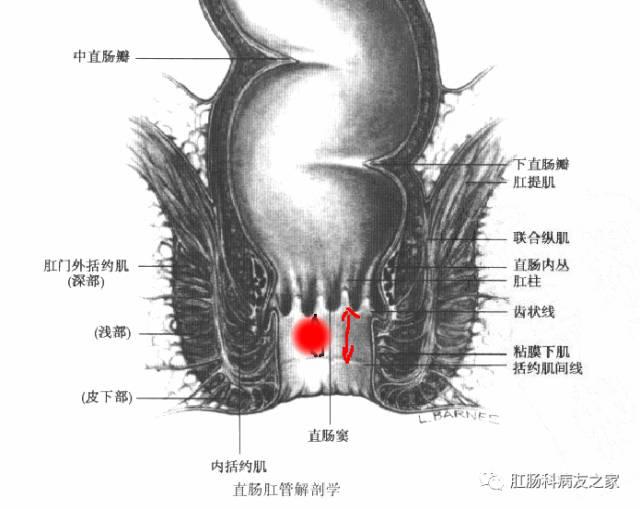Excel 看多了眼睛疲劳,我们可以将其设置为抹茶绿的护眼模式,保护视力。
设置方法:
Excel 2013 版本以后,菜单栏增加了“特色功能”,其中就直接可以开启或关闭护眼模式。
如果版本不够,可以尝试以下手动设置方式:
1. 打开一个空白的 Excel 表格,全选

2. 选择菜单栏的 Home --> Fill Color --> 选择最下方的 More Colors

3. 在弹出的对话框中选择 Custom 标签 --> 选择 RGB 模式 --> 在色号里填入 199 237 204 --> OK

4. 现在表格背景色已经变成护眼的抹茶色了,如果希望显示网格线,可以选择菜单栏的 Home --> Borders --> 选择最下方的 More Borders

5. 在弹出的对话框中选择 Border 标签 --> 在颜色下拉表中选择白色 --> 然后点击右侧的 Outline 和 Inside,表示加上白色的边框和内部线 --> OK

6. 现在就设置好了